Excelでは、インターフェイスの色(画面のテーマ)は変更できます。白・濃いグレー・黒・カラフルといったテーマから選択でき、目の疲れを軽減したり、作業に集中しやすい環境に整えられます。本記事では、[アカウント]から変更する手順で解説します。
画面まわりのことを一般的に「インターフェース」と呼びますが、Microsoft社がExcelの画面まわりについて「インターフェイス」と表記しているため、本記事でも「インターフェイス」と呼びます。
インターフェイスの色を変更する手順
Excelのインターフェイスの色を変更する方法には、[アカウント]から行う方法と、[オプション]から行う方法があります。今回は[アカウント]から変更する手順で解説します。
なお、ここではブックを開いた状態からスタートします(ブックを開いていない場合は、最初の手順が少し異なります)。
エクセルの左上にある[ファイル]タブをクリックします。
![リボン:[ファイル]タブの位置。](https://start-excel.com/wp-content/uploads/2025/09/change-interface-color-1.webp)
バックステージビューが表示されるので、左下にある「その他…」をクリックしてください。
「その他…」が表示されていない場合は、次のSTEPに進んでください。
※解像度が高いと表示されません。
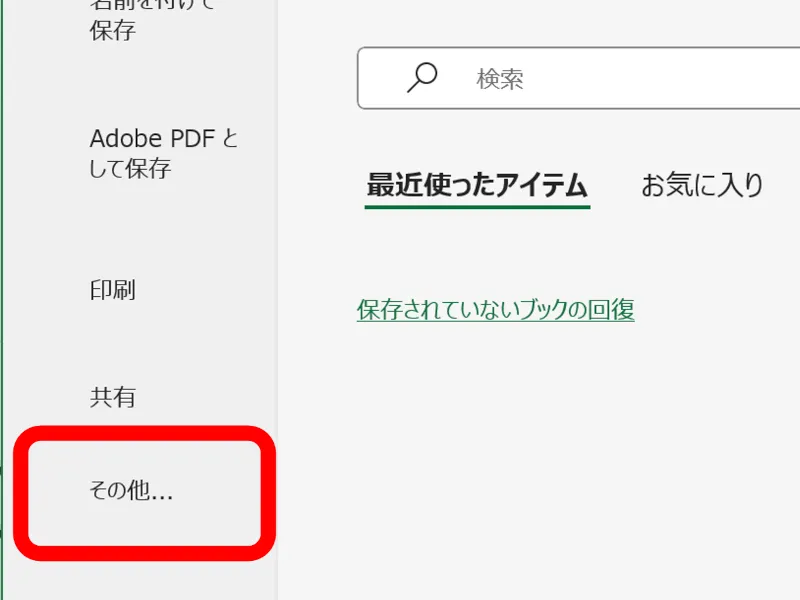
ドロップダウンメニュー(サブメニュー)の「アカウント」をクリックします。

「Office テーマ」の下にあるプルダウンメニューをクリックして、お好きな色を選択してください。
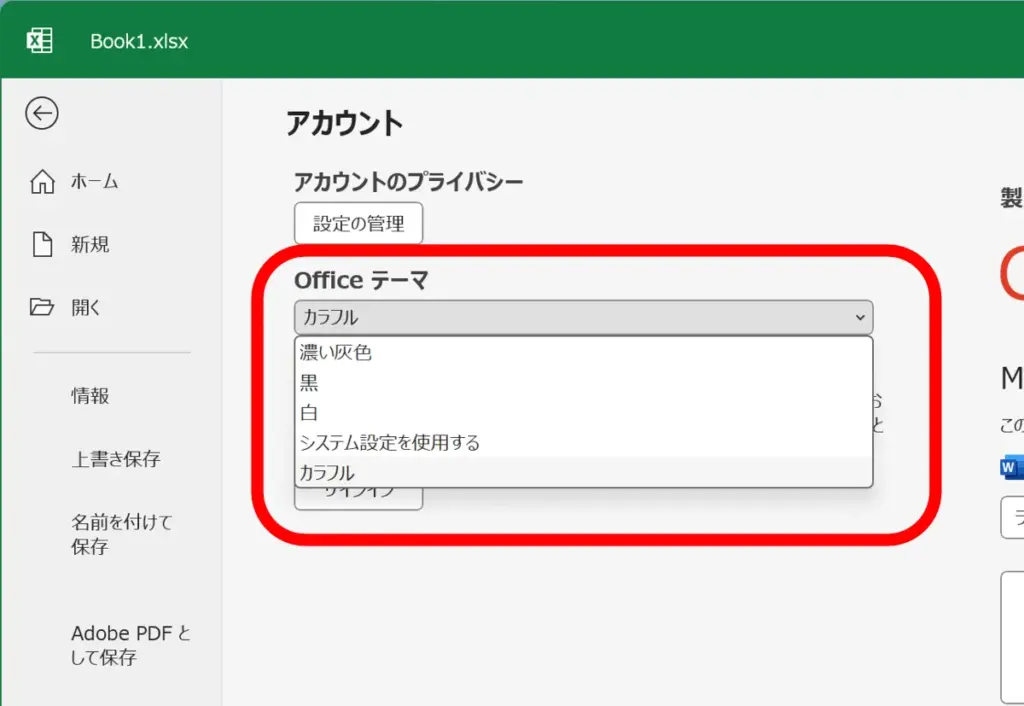
色の変更は完了しています。
ホーム画面に戻るには、左上にある ← マークをクリックしてください。
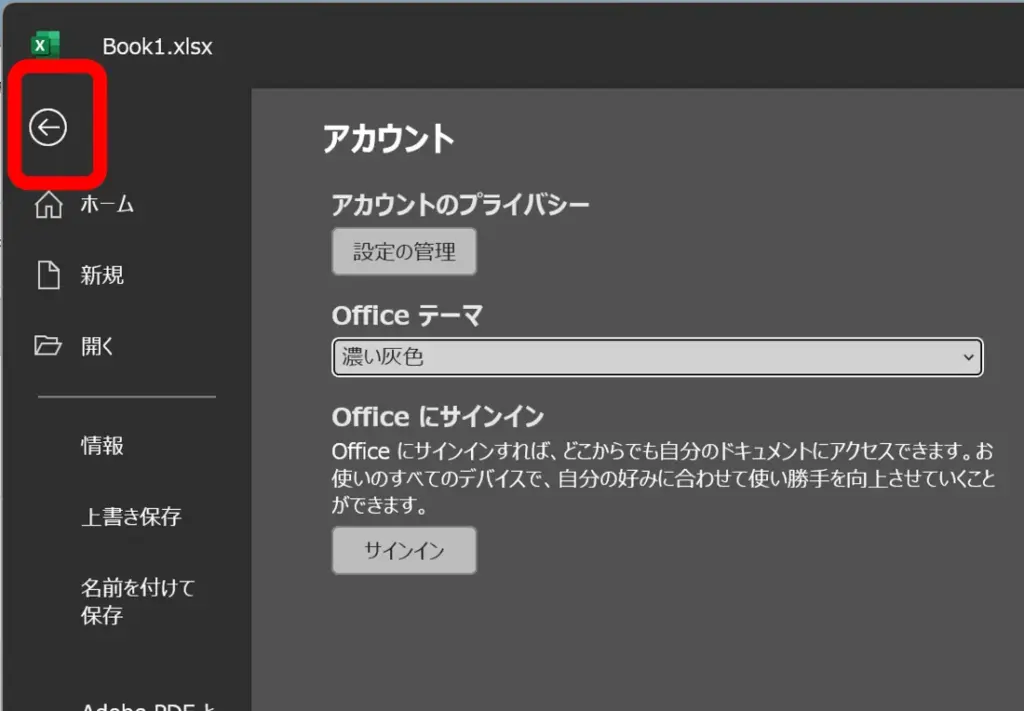
ウィンドウのサンプル
各設定のサンプル画面です。
環境は、Windows11 / Excel2021 です。
画像をクリックすると、大きく表示されます。
濃い灰色
Office テーマを「濃い灰色」にした場合のサンプルです。
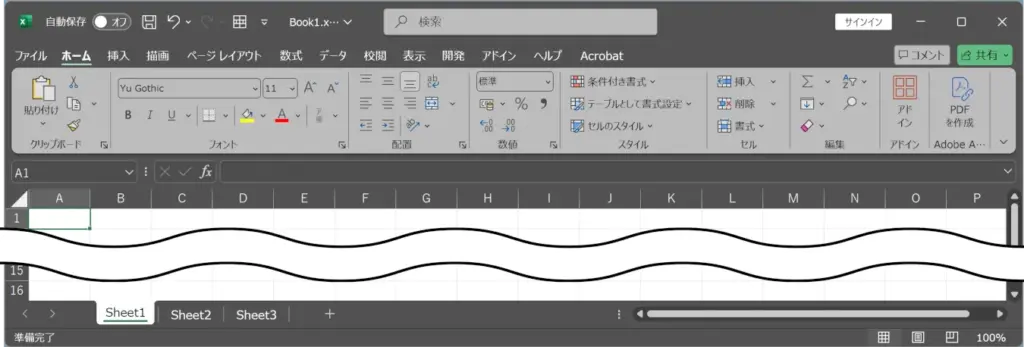
黒
Office テーマを「黒」にした場合のサンプルです。
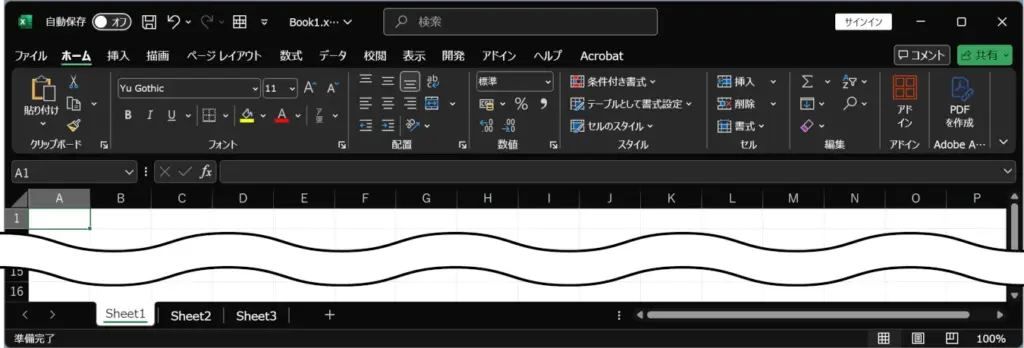
白
Office テーマを「白」にした場合のサンプルです。
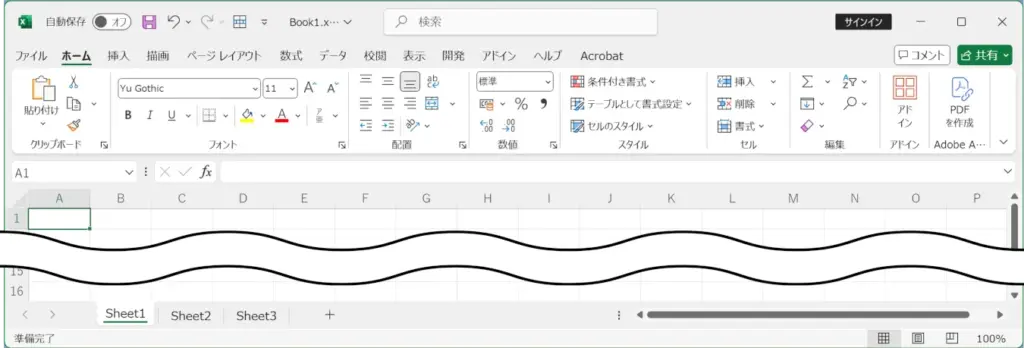
カラフル
Office テーマを「カラフル」にした場合のサンプルです。
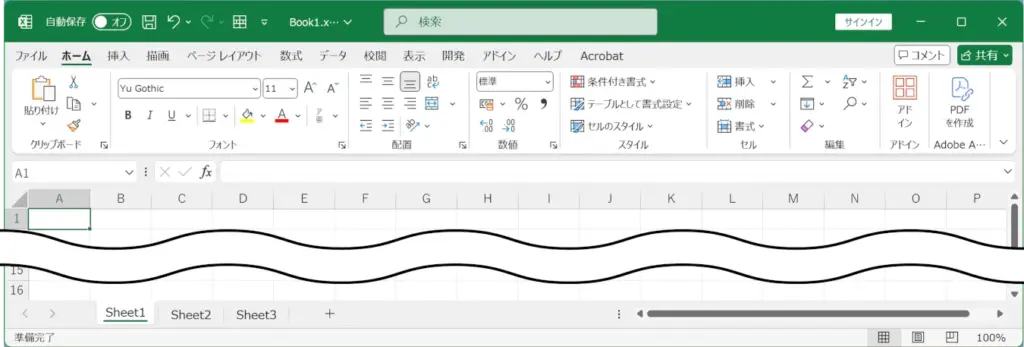
補足
プルダウンの「システム設定を使用する」を選ぶと、Windowsのカラーモードの設定に合わせて、インターフェイスの色が切り替わります。
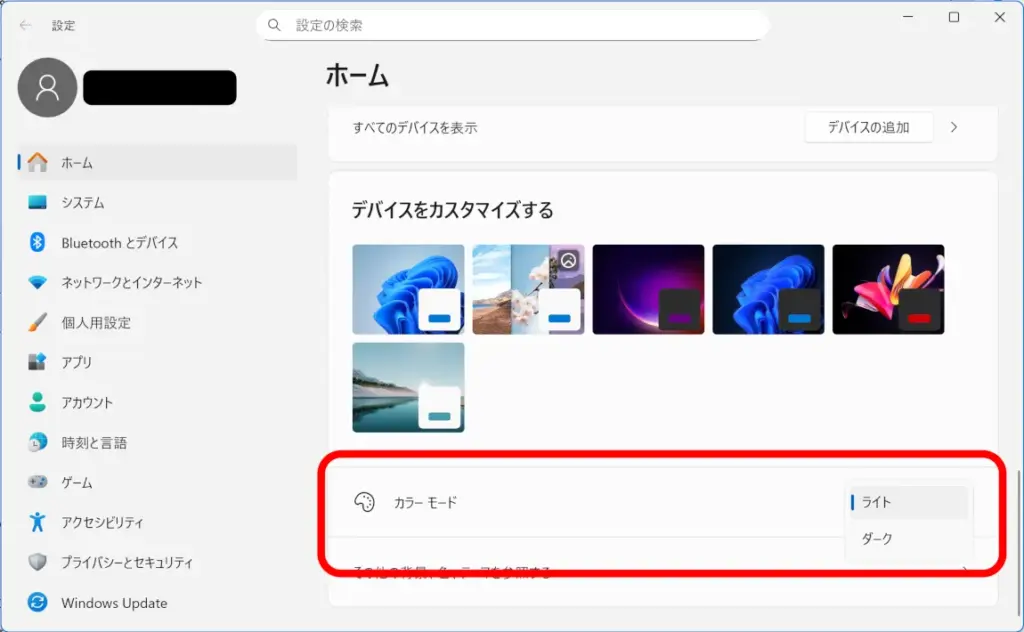
「ライト」の場合、『白』と同様に表示されます。
「ダーク」の場合、『黒』もしくは『濃いグレー』と同様に表示されます。
そのため、カラーモードの変更を頻繁にしている方は「システム設定を使用する」を選ぶと便利です。
注意点
インターフェイスの色は、Excel以外の Microsoft Office のソフトウェア(Word、Power Point など)と共有しています。そのため、Excel で設定しても、Word や Power Point が同様の変更されます。
例えば、Excel でインターフェイスの色を黒にしたら、Word や Power Point のインターフェイスも黒になります。
まとめ
【インターフェイスを変更する手順】
1.リボンの「ファイル」タブをクリック
2.「その他…」をクリック
3.「アカウント」をクリック
4.[Office テーマ] のプルダウンから色を選ぶ
5.← マークでホーム画面に戻る










